
안녕하세요 에펙 레시피입니다!
이번 레시피는 "기본 파티클로 여러 낙엽들을 뿌리는 영상"을 만들어보겠습니다.

- 단축키 [Ctrl+N] -
단축키로 컴프창을 Width 200, Height 200 로 크기를 작게 만들어주세요

Pen Tool를 이용해서 낙엽들을 그려주겠습니다.
저처럼 직접 그려주셔도 좋고, 사진을 가지고 오셔도 좋습니다.
사진이나 그림들이 많이 있으면 좋으니 추가해 주세요

전 4개 정도만 준비하도록 하겠습니다.

- 단축키 [Ctrl+K] -
단축키로 Duration를 사진 갯수만큼 프레임을 주세요.
전 4장의 낙엽 이미지를 준비했으니 4프레임을 주겠습니다.

1프레임식 레이어 길이를 조정해 주시고 한 프레임식 위치에 옮겨주세요

- 단축키[Ctrl+Shift+C] -
전부 선택하고 단축키로 컴프로 묶어주세요
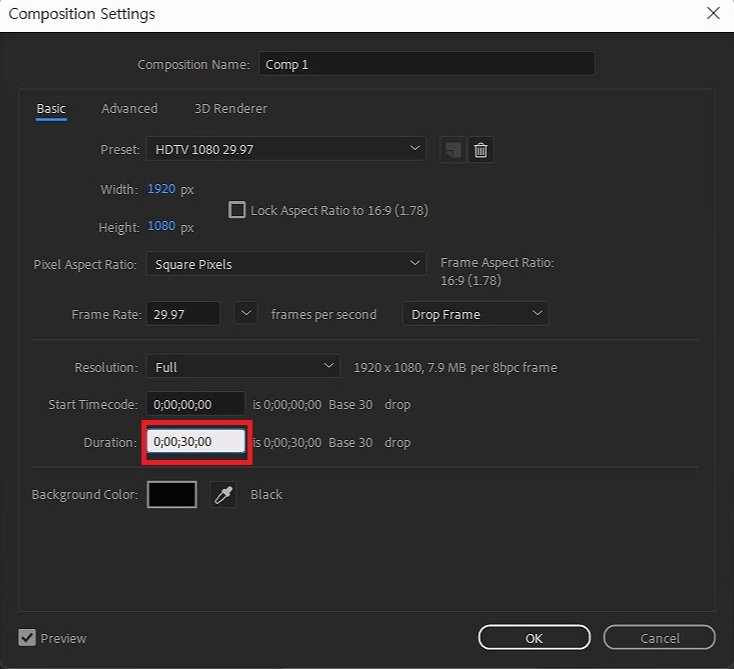
- 단축키 [Ctrl+K] -
단축키로 컴프 사이즈를 1920*1080조절해 주시고 시간을 30초 정도 주세요
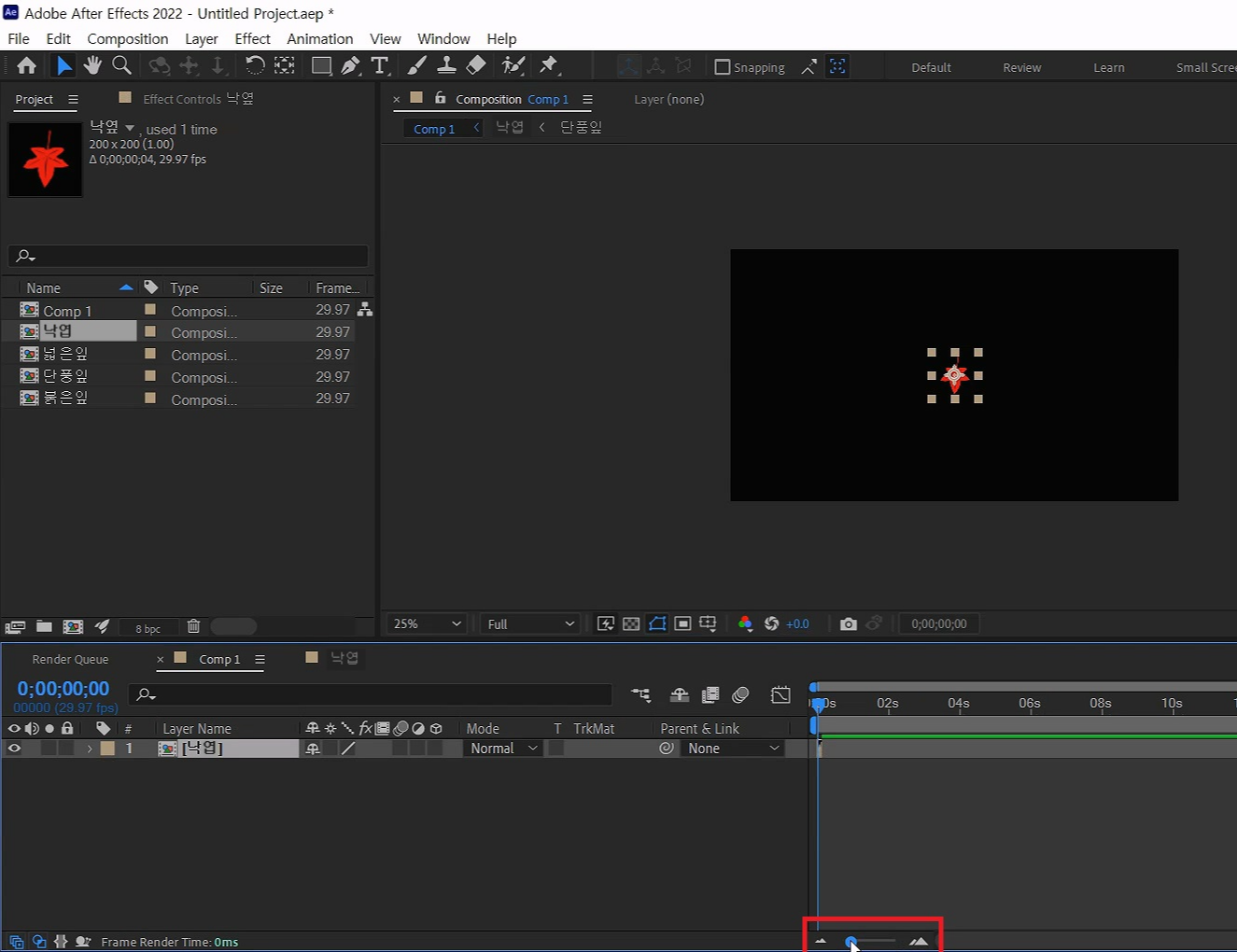
아래 작업창 보는 영역을 최대치로 늘려주세요

컴프레이어를 선택하고 마우스 오른쪽버튼을 눌러 메뉴를 열어주시고
Time > Enable Tuime Remapping 를 선택해주세요

레이어 끝을 잡아 당겨서 작업창 끝까지 채워줍니다
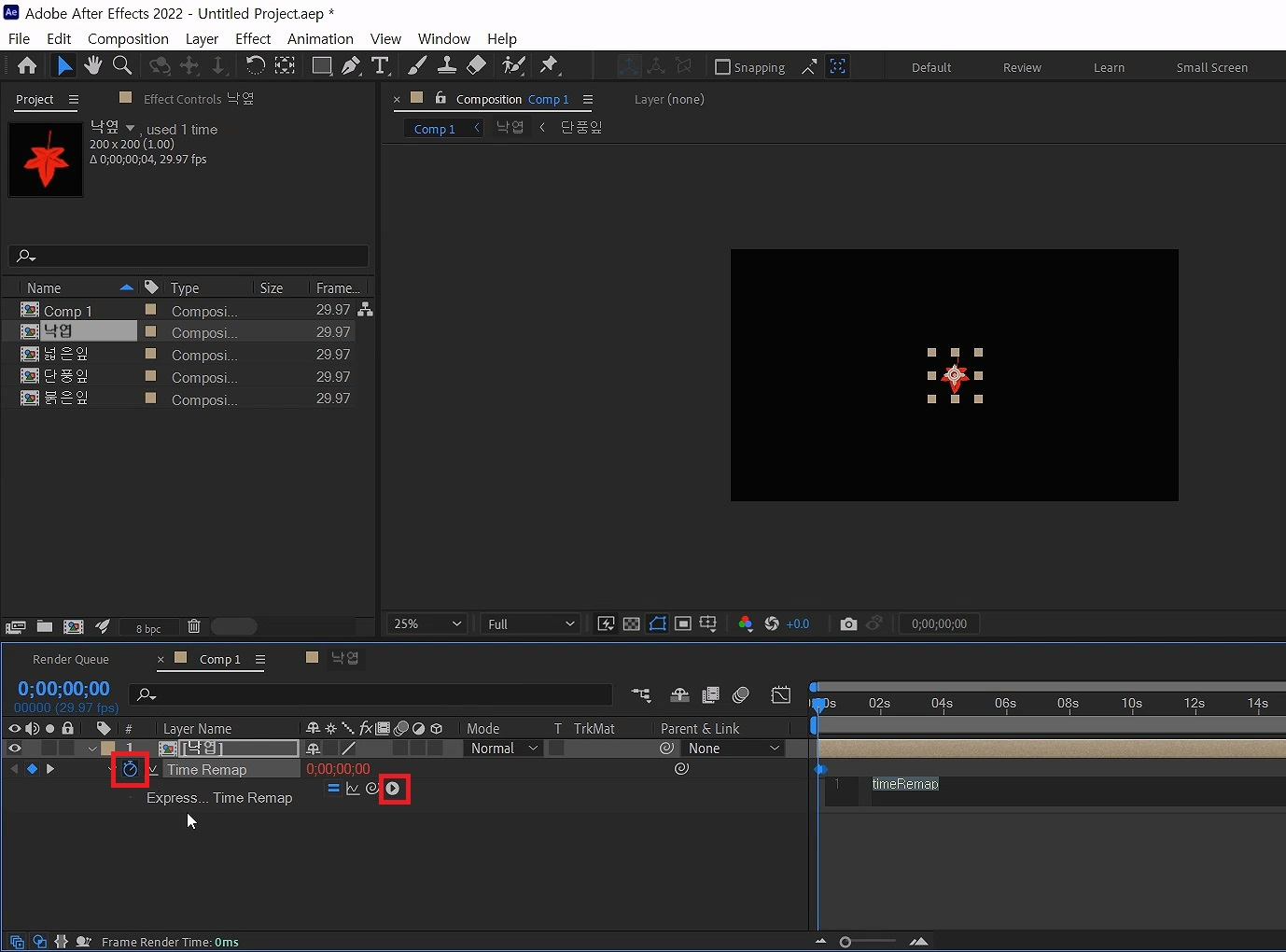
애니메이션 키 아이콘을 [Alt+클릭]으로 익스프레션을 열어주세요
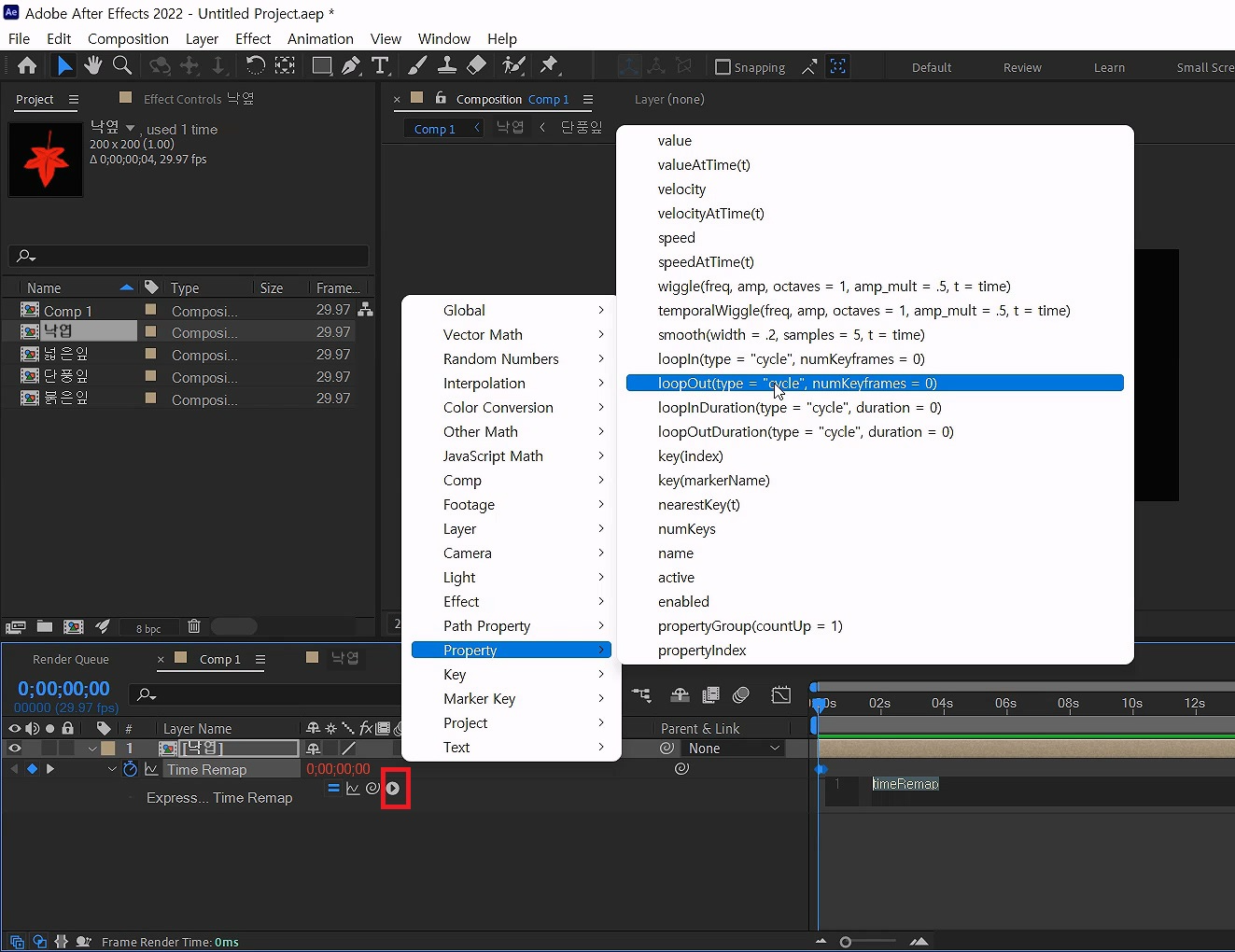
아래 추가된 아이콘들중에 ▶를 눌러 메뉴을 열어주세요
메뉴 중에 Property> loopOut(type= “cycle”, numKeyframes = 0) 골라줄게요
빈 공간을 눌러서 활성해 주시면 낙엽들이 반복되서 플레이 됩니다
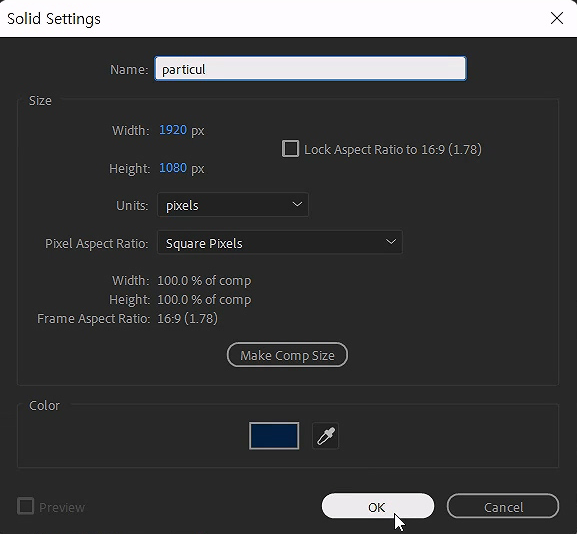
- 단축키 [Ctrl+Y] -
단축키로 솔리드레이어를 생성해주세요

- 단축키 [Ctrl+5] -
단축키로 Effects & Presets창을 열어 CC particle World 검색해서

솔리드 레이어에 적용해주세요

Birth Rate 는 1로 내려주시고 Longevity(sec) 12맞춰주세요
>Producer 옵션 중에 Position Y는 -0.32 Radius X 1.0를 입력해주세요
>Physics의 옵션을 열어주시고 >Velocity 값을 0.2로 해주시고 >Gravity값은 0.05로 입력해주세요
>Resistance 값은 0.5로 내려주세요
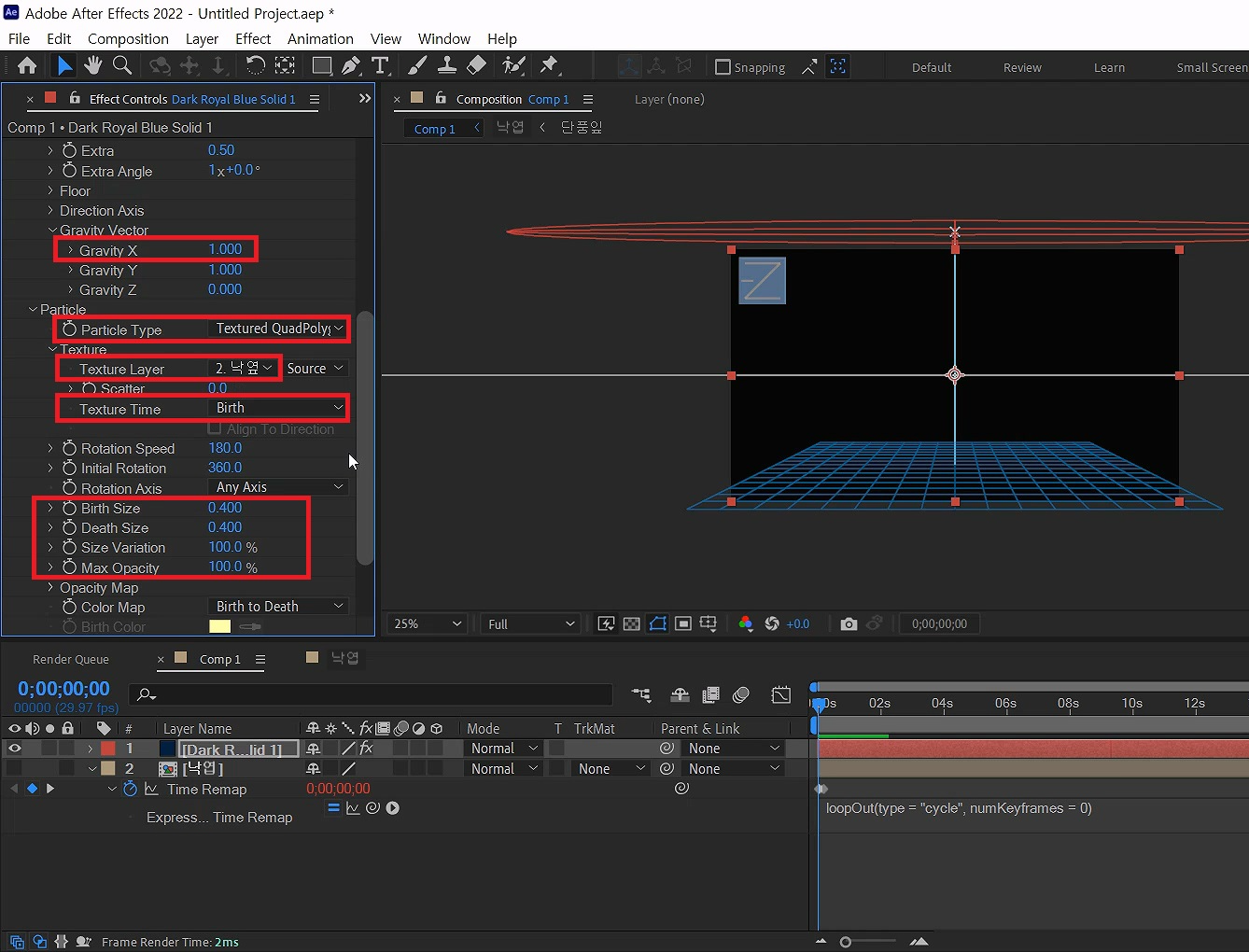
>Gravity Vector 옵션을 열고 Gravity X를 1.0 주시면 방향을 정해주실수 있습니다
>particle옵션 중에 Particle Type을 TexTured QuadPolygon을 선택해주세요
>Texture 옵션을 열어주시고 Texture Layer를 컴프 레이어(낙엽)로 지정해주세요
Texture Time은 Birth로 선택해주세요.
Birth Size 를 0.4, Death Size는 0.4로 입력해주시고
Size Variation값은 100, Max Variation값 역시 100%으로 만들어주세요

여러 낙엽, 혹은 여러 이미지들을 기본 파티클 월드로 한번에 뿌리는 레시피입니다.
레시피엔 4개 뿐이지만 수십 수백까지도 한번에 뿌릴 수 있어서 사용하실 부분이 많으실 꺼예요 :)
혹시 포스팅으로 알기 어려우신 분들은 아래 유튜브 영상을 참고하시면 좋으실 것 같습니다!
감사합니다!
'에펙레시피 간편 튜토리얼' 카테고리의 다른 글
| [에펙레시피] 석양 그림자처럼 길게 늘어진 그림자 모션 만들기 (0) | 2022.11.07 |
|---|---|
| [에펙레시피] 노가다 없음! 오버워치2 로고 트랜지션 넣기 (0) | 2022.10.24 |
| [에펙레시피] 간단하게 만드는 빛이 깜빡거리는 회로! (0) | 2022.10.10 |
| [에펙레시피] 순서대로 움직이는 그래프 모션 만들기! (1) | 2022.10.03 |
| [에펙레시피] 라벨 애니메이션 만들기 (0) | 2022.09.19 |





댓글